Asistente de usuario
El asistente de usuario lo guiará a través de las opciones de configuración disponibles una vez que se haya logueado. Esto le permite seleccionar muchos formatos para los datos que se mostrarán en SuiteCRM, y éstos son específicos para su usuario.
Bienvenido a SuiteCRM
El primer paso que verá es una simple página de bienvenida que se mostrará una vez que haya iniciado sesión. Haga clic en ''Siguiente'' en esta página para avanzar para configurar sus preferencias de usuario.
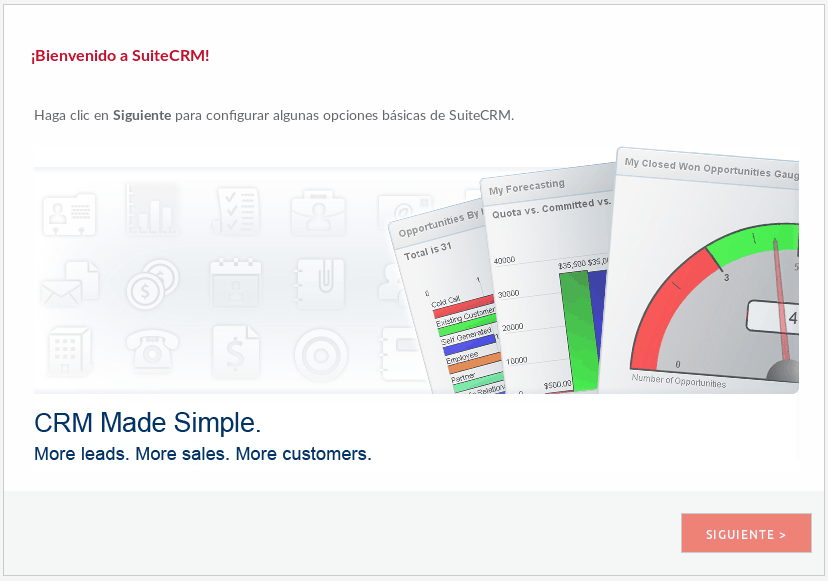
Su información
En esta pantalla puede proporcionar información sobre usted mismo. Al proporcionar esta información, otros usuarios pueden verla, como su nombre completo, dirección de correo electrónico y datos de contacto. Los campos marcados con una estrella roja (*) son campos obligatorios y, como tal, deben rellenarse con datos válidos antes de poder progresar.
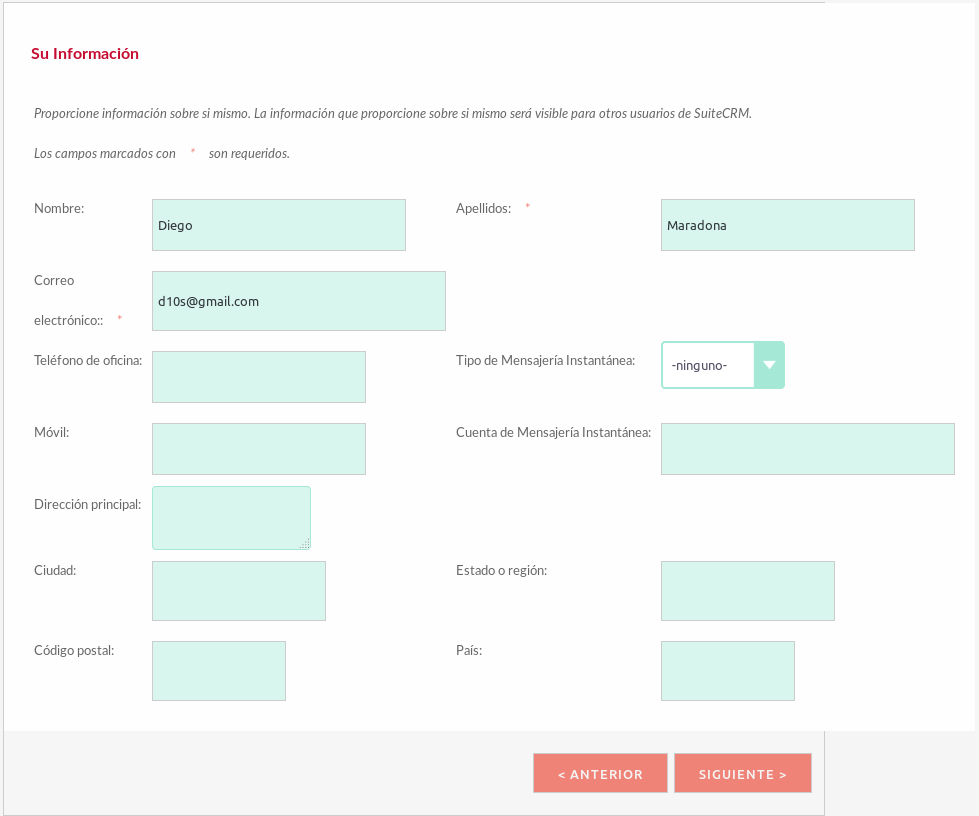
Una vez que haya completado toda la información de esta página, haga clic en ''Siguiente'' para avanzar al siguiente paso del asistente.
Su localización
En esta pantalla, puede especificar su configuración regional preferida.
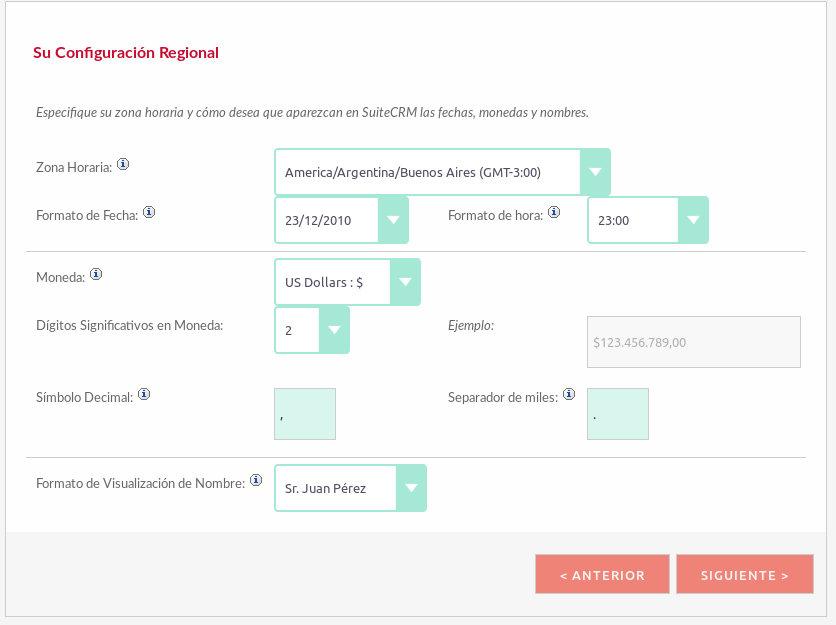
Selección de la moneda
Seleccione la moneda que desee que se muestre para todos los campos de moneda dentro de SuiteCRM. Las opciones de moneda se rellenan a partir de las opciones agregadas por el Administrador del sistema. Si hay opciones de divisas que necesita pero no las ve, póngase en contacto con su administrador del sistema.
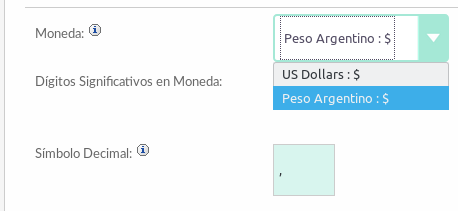
Formato de fecha
Seleccione el formato de fecha que desee que se muestre para todos los campos de fecha dentro de SuiteCRM. Existen muchas opciones diferentes de formato de fecha para seleccionar, todas las cuales son específicas para su usuario. Este formato de fecha también se aplicará a los campos Fecha y hora.
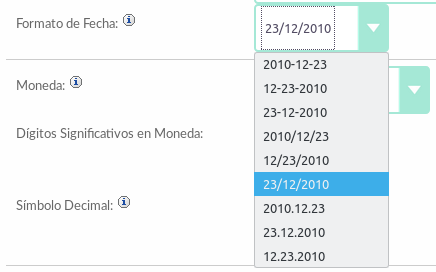
Zona horaria
Seleccione la zona horaria que desee utilizar en SuiteCRM. Esto le permite adaptar su uso de SuiteCRM específico a su ubicación global. Si viaja entre varios países, puede cambiar el huso horario en cualquier momento en las preferencias de usuario después de configurar el asistente, para permitirle ver registros en esa zona horaria.
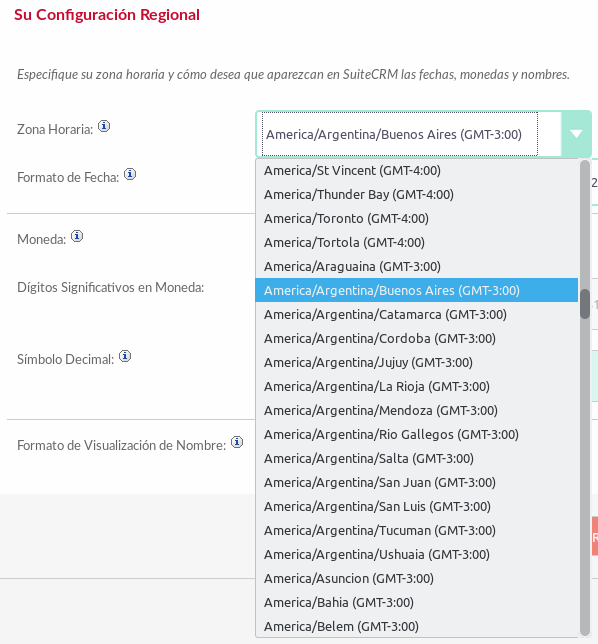
Formato de nombre
Seleccione el formato de nombre que desee que se muestre para todos los campos de nombre dentro de SuiteCRM. Esto es aplicable a los diversos módulos `Persona' dentro de SuiteCRM, y le permite establecer su formato de nombre preferido dependiendo de su requerimiento.
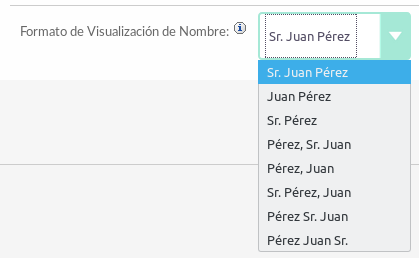
Una vez que haya especificado todas sus preferencias de configuración regional, haga clic en `Siguiente' para avanzar a la página final del asistente de usuario.
Último paso
El paso final del Asistente para usuarios le proporciona múltiples enlaces útiles para aprender más y obtener más soporte del sitio web de SuiteCRM y del equipo dedicado. Hay un botón ''Atrás'' si ha cometido algún error que desee modificar en los pasos anteriores.
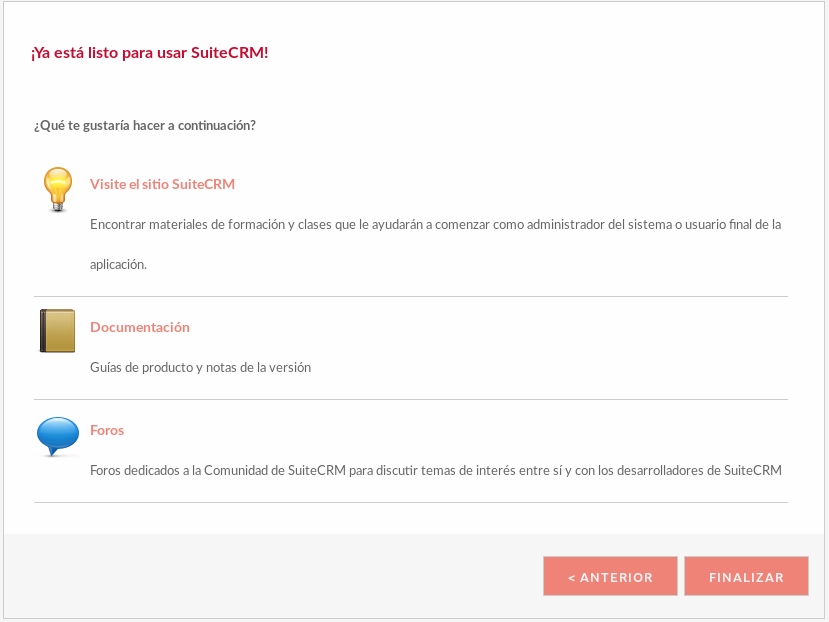
Al hacer clic en `Finalizar' se completará el Asistente para usuarios y se le presentará el formulario de inicio de sesión de SuiteCRM.
Resumen
En este capítulo, avanzamos a través del Asistente para usuarios. Esto le permite configurar sus preferencias cuando utilice SuiteCRM.
En el siguiente capítulo, cubriremos la administración de cuentas de usuario, que discutirán cómo actualizar detalles de usuario, seleccionar temas, cambiar contraseñas y más.